Utilizza un browser web abbastanza a lungo e di tanto in tanto vedrai qualche tipo di messaggio di errore. Che si tratti di pagina web a caricamento lento, connessione a Internet interrotta o Interruzione del DNS che causa problemi, un problema con il tuo browser può essere frustrante da affrontare.
Uno degli errori più comuni per gli utenti di Google Chrome è l'errore Err_Cache_Miss, che può apparire quando si tenta di inviare dati a un sito Web (dopo aver compilato un modulo, ad esempio). Di solito è facile da risolvere, ma se il tuo browser o la tua connessione sono ostinati, potresti dover risolvere ulteriormente i problemi seguendo questi passaggi.
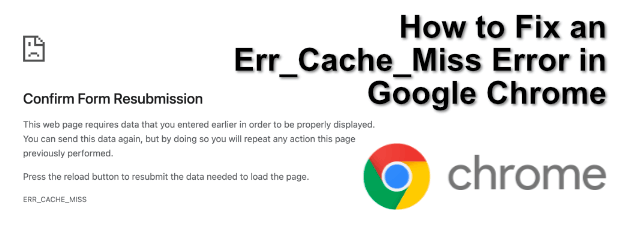
Che cos'è un errore Err_Cache_Miss in Google Chrome?
L'errore Err_Cache_Miss si verifica quando i dati, inviati dal tuo browser a un server online, vengono interrotti. I dati sono solitamente necessari per il corretto caricamento della pagina, ma così facendo sarà necessario trasferire nuovamente i dati, il che non è sempre appropriato.
Ad esempio, se stai acquistando un articolo e tu hai appena compilato un modulo contenente i tuoi dettagli di pagamento, i dati potrebbero essere inviati due volte (causando potenzialmente due transazioni). Questo è il motivo per cui il sistema di memorizzazione nella cache di Google Chrome ti avvisa con l'errore Err_Cache_Miss.
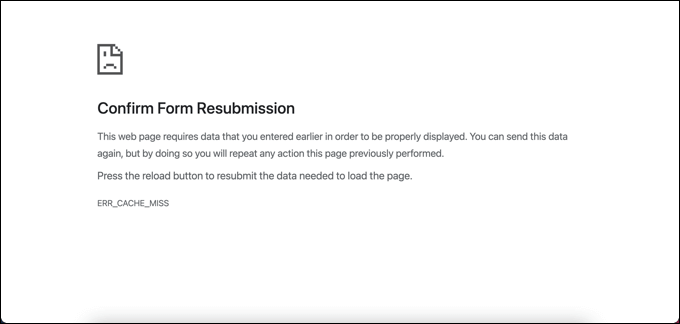
Il problema può essere causato anche da problemi con un server web. Se questo è il caso (e il server non è configurato correttamente), non c'è molto che puoi fare. Potrebbe essere necessario contattare l'amministratore del server o l'host web per provare a risolvere il problema se i passaggi seguenti non risolvono il problema.
Esistono alcuni metodi che puoi provare per risolvere il problema. Ciò include l'aggiornamento della pagina per disabilitare completamente il motore di memorizzazione nella cache di Google Chrome.
In_content_1 all: [300x250] / dfp: [640x360]->Aggiorna la pagina
La scelta semplice è di solito la soluzione migliore. L'aggiornamento della pagina risolverà un errore Err_Cache_Miss nella maggior parte dei casi. A tale scopo, seleziona il pulsante Ricarica questa paginanell'angolo in alto a sinistra della pagina del browser Chrome. In alternativa, premi il tasto F5sulla tastiera.
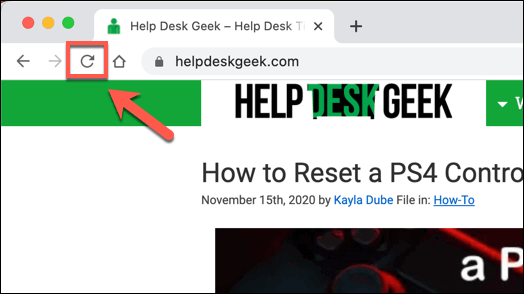
Tuttavia, prima di farlo, dovresti essere consapevole di cosa potrebbe fare l'aggiornamento della pagina ai tuoi dati.
Il problema con l'aggiornamento di una pagina con questo errore è che tenterà di inviare nuovamente i dati precedentemente inseriti. Il più delle volte, questo non sarà un problema, ma come accennato in precedenza, se ti stai registrando a un sito Web o stai tentando di utilizzare un carrello degli acquisti online, potresti causare l'invio di tali dati due volte, duplicando l'azione.
Se sei preoccupato, puoi ricaricare la pagina senza aggiornarla (assicurandoti che nessun dato venga inviato di nuovo) selezionando l'indirizzo nella barra dell'URL e premendo invece il tasto Invio.
Cancella cookie e altri dati salvati
Se il ricaricamento della pagina web non ha risolto un errore Err_Cache_Miss, la cache del browser (inclusi cookie e altri dati ) potrebbero essere danneggiati, impedendo alla pagina di ricaricarsi correttamente. In tal caso, l'unica opzione è cancellare i dati del browser, inclusi i cookie.
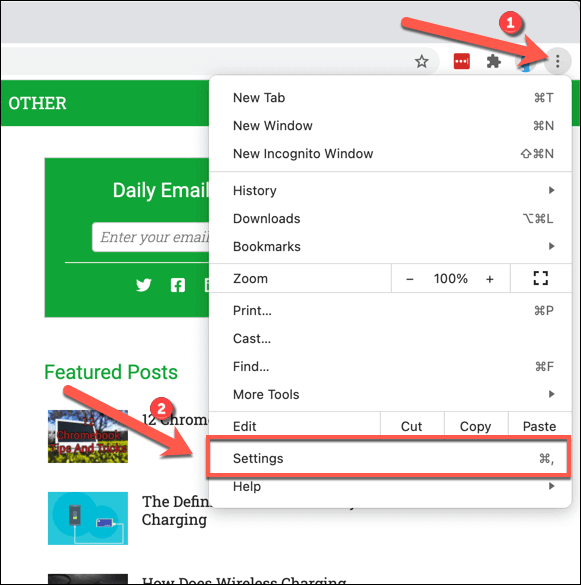
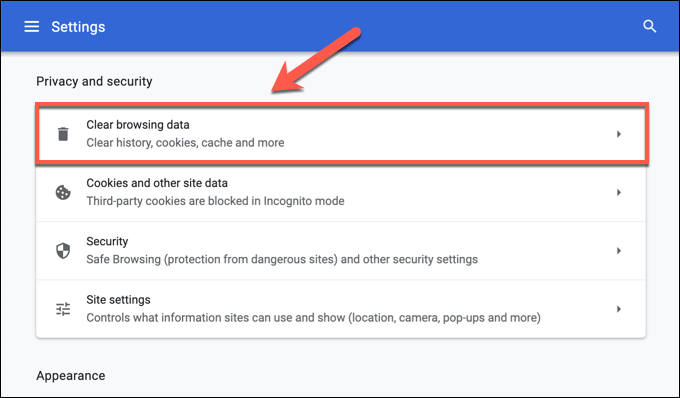
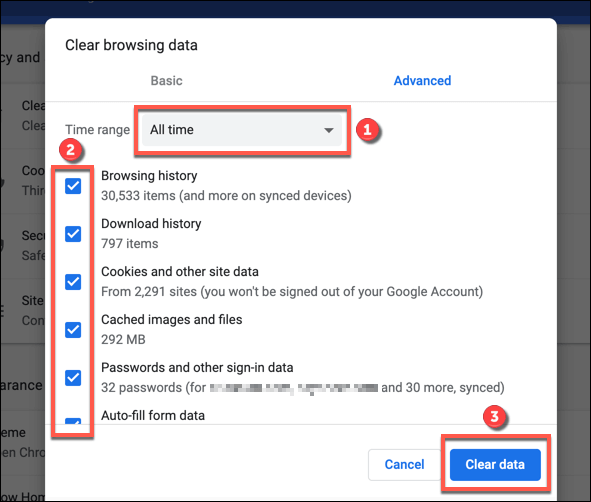
Il completamento dell'operazione potrebbe richiedere un po 'di tempo, a seconda di quanto i dati sono attualmente memorizzati nel tuo browser. Ricarica la pagina web per assicurarti che l'errore Err_Cache_Miss sia stato risolto al termine del processo.
Verifica la disponibilità di aggiornamenti del browser
Come mantenere Chrome aggiornato può essere un buon modo per risolvere gli arresti anomali di Chrome inspiegabili. Se visualizzi spesso un errore Err_Cache_Miss, potrebbe indicare un browser un po 'obsoleto.
I nuovi aggiornamenti del browser vengono forniti con correzioni urgenti di bug e nuove funzionalità. Anche se non è garantito che risolva il problema, vale sicuramente la pena provare ad aggiornare il browser prima di prendere in considerazione soluzioni più drastiche.
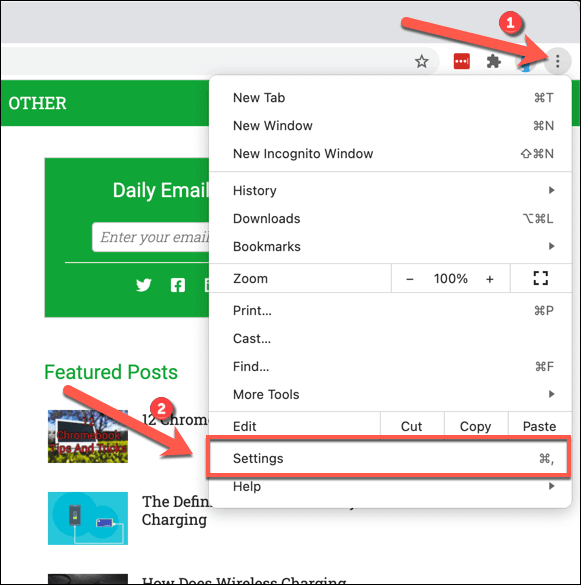
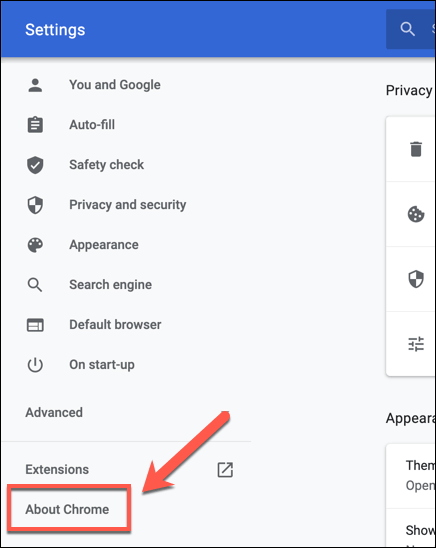
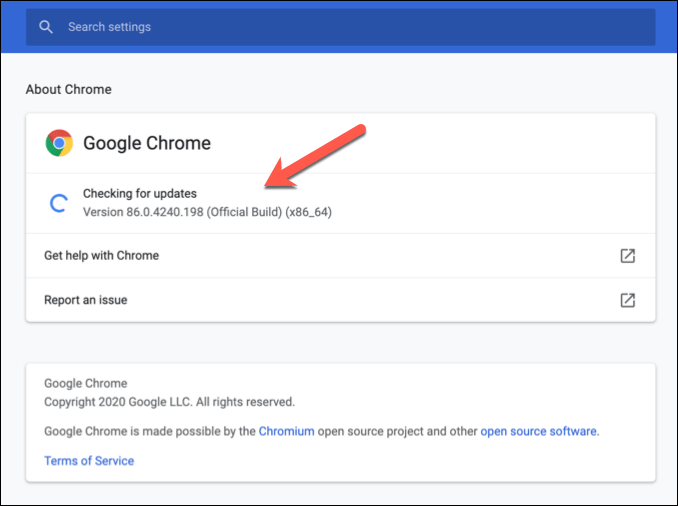
Disabilita eventuali estensioni di Google Chrome in conflitto
Sebbene Estensioni di Google Chrome espandano le funzionalità del browser, possono anche causare instabilità, soprattutto se sono obsolete e non supportate. La disattivazione delle estensioni problematiche di Google Chrome può risolvere problemi di Chrome come l'errore Err_Cache_Miss.
Alcune estensioni, come Avast Online Security Extension, possono anche impedire il caricamento di determinate pagine quando la pagina è considerata una minaccia. Potrebbe essere di progettazione, ma se hai bisogno di caricare una pagina a prescindere, dovrai disabilitare l'estensione.
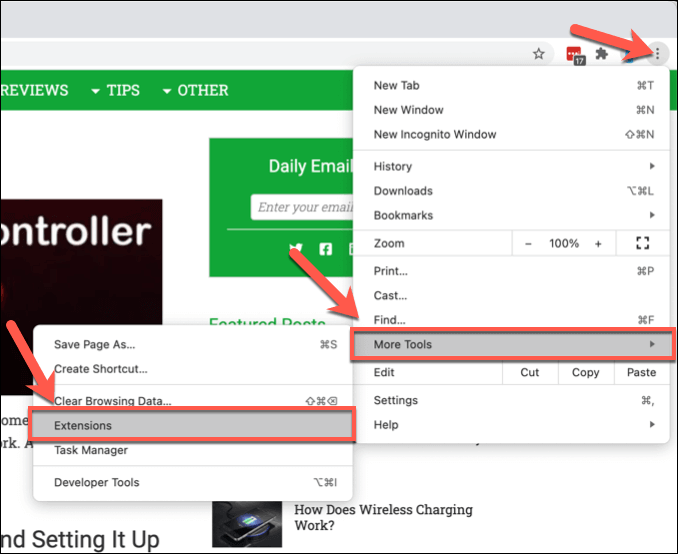
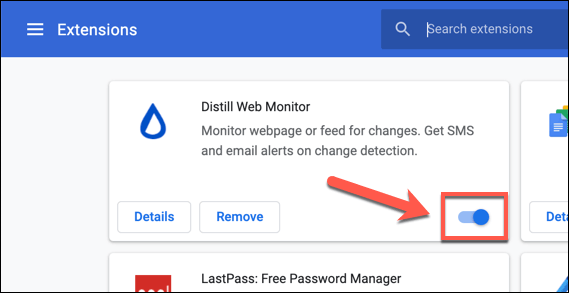
Con le estensioni disabilitate, prova a ricaricare la pagina problematica. Se la pagina viene caricata, ripristina a turno ciascuna estensione e ricarica la pagina per aiutarti a determinare quale estensione (se presente) sta causando il problema.
Ripristina le impostazioni di rete
Nella peggiore delle ipotesi, un problema al di fuori di Google Chrome potrebbe impedirti di caricare correttamente una pagina web. Una connessione Internet configurata male o una cache DNS rotta potrebbe interrompere la catena, impedendo al browser di inviare correttamente i dati a un server web e causando un errore Err_Cache_Miss nel processo.
Se è così, avrai bisogno per ripristinare le impostazioni di rete per risolvere il problema.
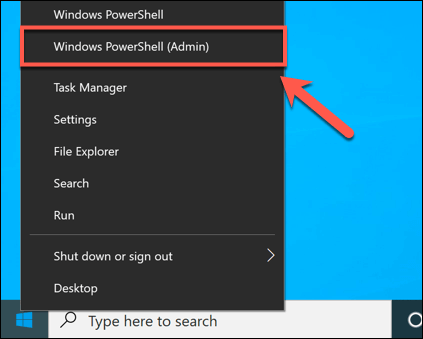
ipconfig / release
ipconfig / flushdns
ipconfig / renew
netsh winsock reset
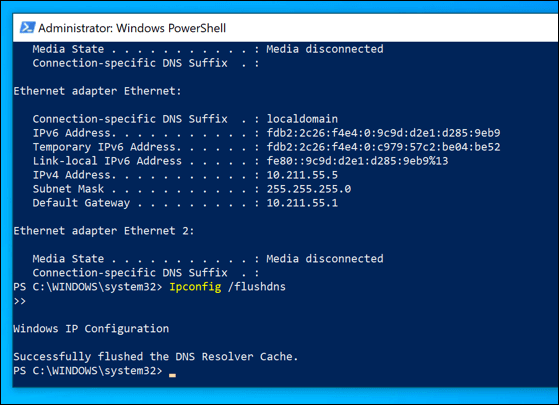
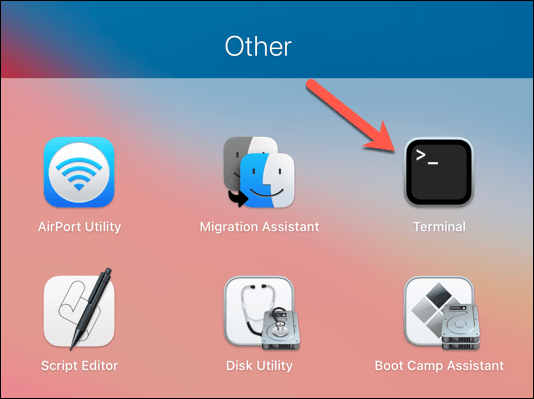
dscacheutil -flushcache
sudo killall -HUP mDNSResponder
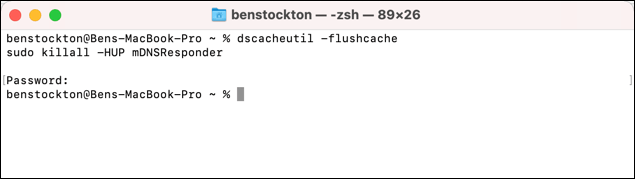
L'esecuzione di questi comandi dovrebbe garantire che la connessione che stai utilizzando (e la tua cache DNS) venga ripristinata. Se non c'è un problema più profondo con il browser, il server web o la connessione Internet stessa, ciò dovrebbe consentire ai dati del browser di passare al server remoto e impedire che si verifichi un errore.
Disabilita la memorizzazione nella cache di Google Chrome
Se tutto il resto fallisce, puoi bypassare un errore Err_Cache_Miss disabilitando temporaneamente il motore di memorizzazione nella cache di Google Chrome nel menu Strumenti per sviluppatori.
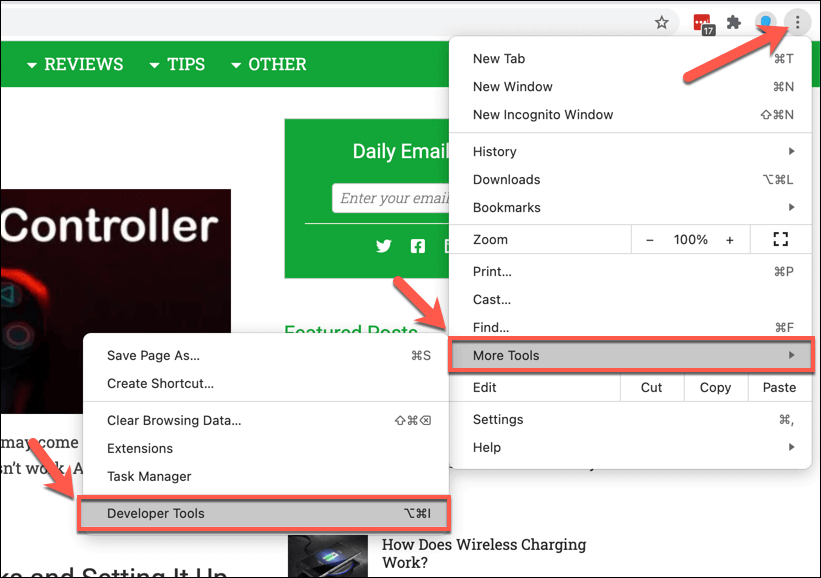
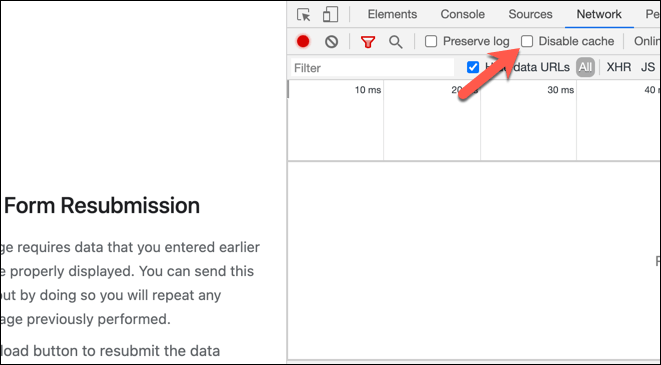
Con la cache di Google Chrome disabilitata, aggiorna o ricarica la pagina. Il messaggio di errore scomparirà, anche se potrebbe essere necessario compilare il modulo o i dati precedentemente inviati.
Risoluzione dei problemi di Google Chrome
I passaggi precedenti dovrebbero ti aiuta a correggere un errore Err_Cache_Mix, ma di tanto in tanto possono comparire altri errori utilizzando Google Chrome, incluso il Errore "La tua connessione non è privata".
Se ancora non riesci a correggere questo o altri errori di Google Chrome, verifica la presenza di problemi nella tua connessione Internet e pensa a utilizzando un browser alternativo come Firefox o Microsoft Edge per aggirare il problema.